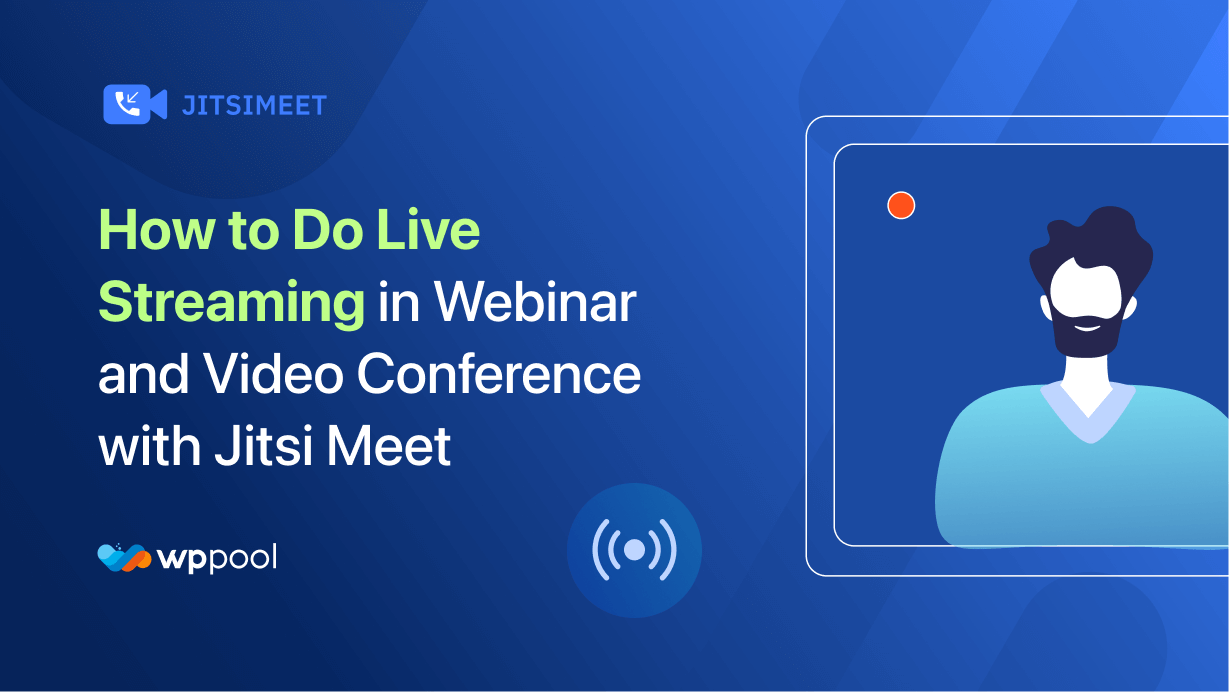Après l'année historique de 2020, la façon dont nous avons l'habitude de gérer Office a changé. Maintenant, quand nous pensons à un bureau, nous ne pensons pas seulement à un espace où tout le monde travaille ensemble. Et cela a été possible en raison de plugins comme Jitsi Meet, l'un des meilleurs plugins de conférence vidéo.
Et aujourd'hui, nous allons vous montrer comment faire du streaming en direct dans des webinaires et des conférences vidéo à l'aide de ce plugin.
Après 2020, le nombre de webinaires a augmenté. Les gens utilisent cette plate-forme pour parler au public de leur produit, montrer différentes fonctionnalités et faire la promotion de leur entreprise.
Le streaming en direct est un aspect très important des webinaires et des conférences vidéo. Cela donne également une chance au public de participer à la discussion. Mais parfois, il est très difficile de gérer le streaming en direct en raison d'un manque d'outils appropriés.
Jitsi Meet résoudra ce problème. Sa fonction de streaming en direct peut aider à gérer le streaming en direct assez facilement.
Nous vous montrerons comment faire du streaming en direct à l'aide de Jitsi Meet afin que vous puissiez également postuler sur vos prochains webinaires.
Table des matières
Comment faire du streaming en direct à Jitsi Meet
Étape 1: Créez une nouvelle réunion à partir du plugin Jitsi Meet
Accédez à votre tableau de bord et cliquez sur l'élément de menu «Jitsi Meet Pro»> Réunions.
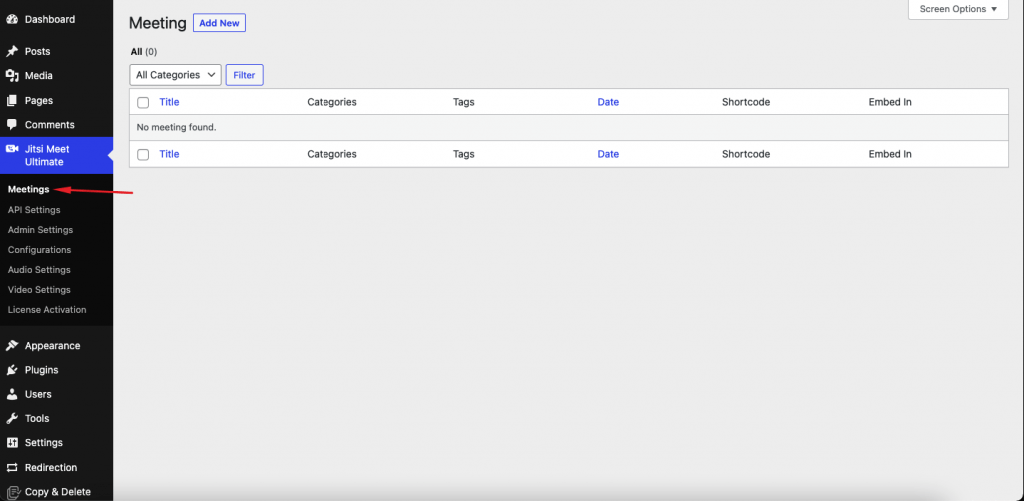
Créez ensuite la réunion «Ajouter une nouvelle» et ouvrez la page.
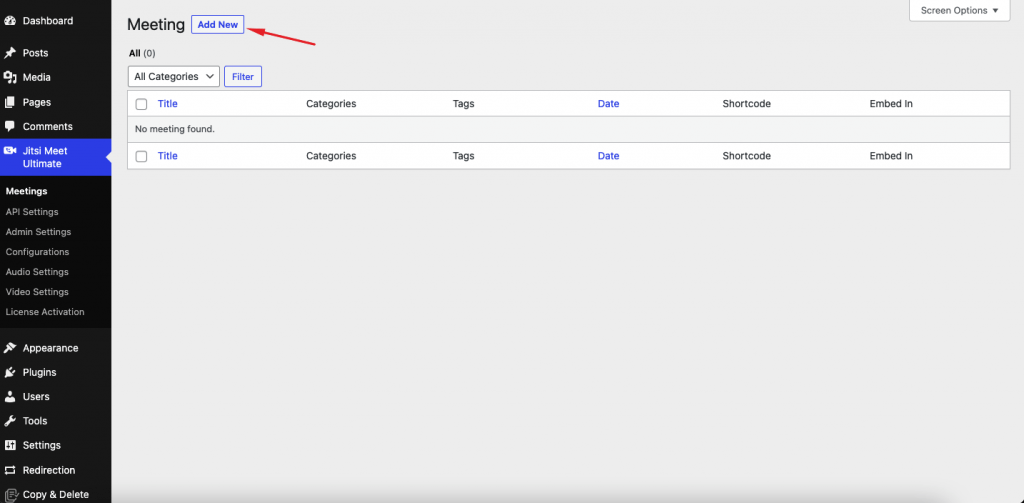
Étape 2: Configurer les paramètres de la réunion
Accédez maintenant au paramètre de réunion et activez les commutateurs. Voici les options que vous devez utiliser,
- «Activer Livestream» - il est obligatoire pour le streaming en direct
- «Activer l'enregistrement» - pour l'enregistrement
- «Activer la transcription»
- «Simulcast» ici
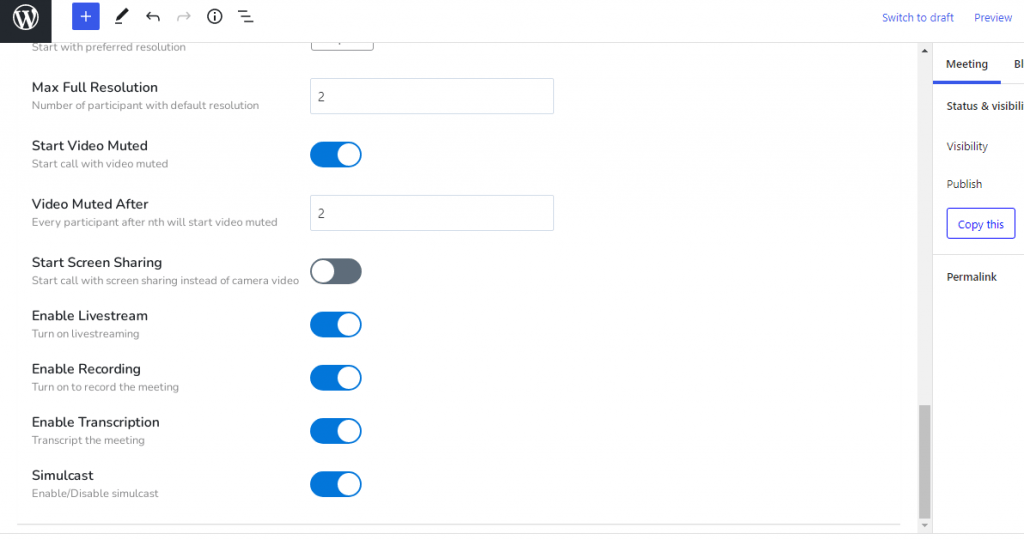
Cliquez sur le bouton «Publier» et afficher la page de réunion.
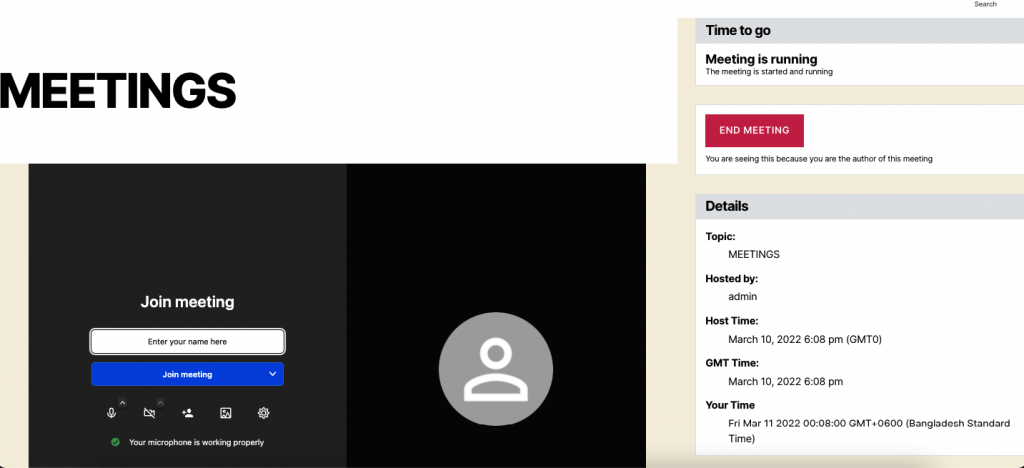
Étape 3: Configurer les paramètres YouTube
Ensuite, allez sur la page où vous voulez jouer un flux en direct comme YouTube. Accédez à votre compte YouTube et créez et créez un paramètre de streaming en direct et allez en direct. Suivez l'image ci-dessous,

Puis définissez des informations sur le flux comme celle-ci,
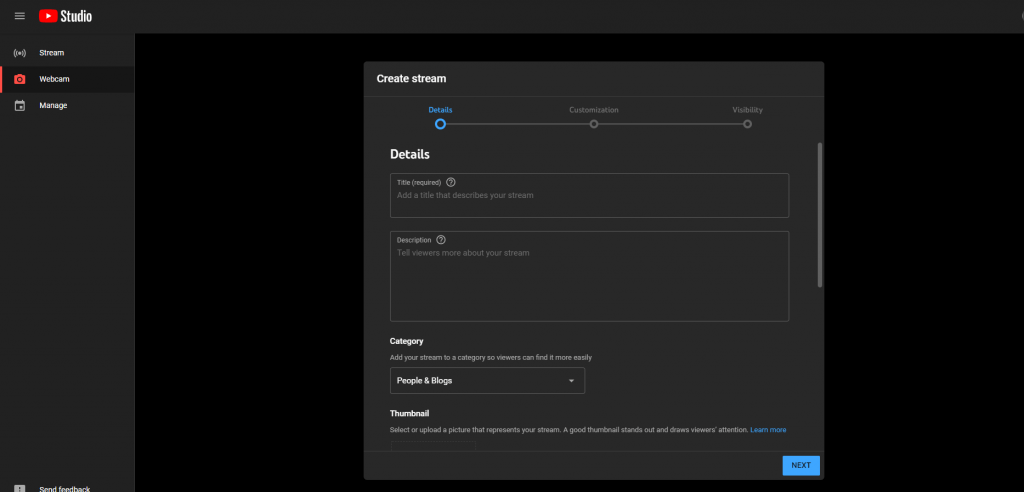
Ensuite, vous devez aller en ligne.
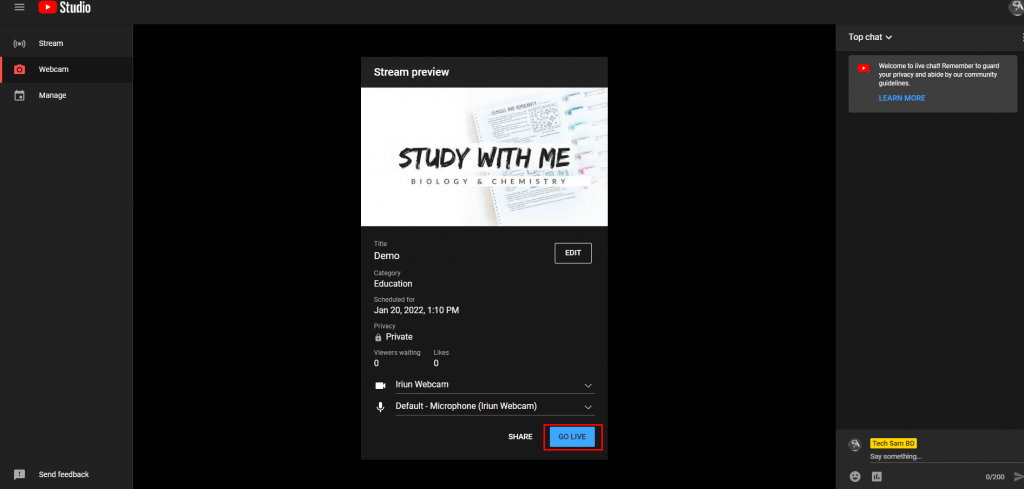
Remplissez les détails ici.
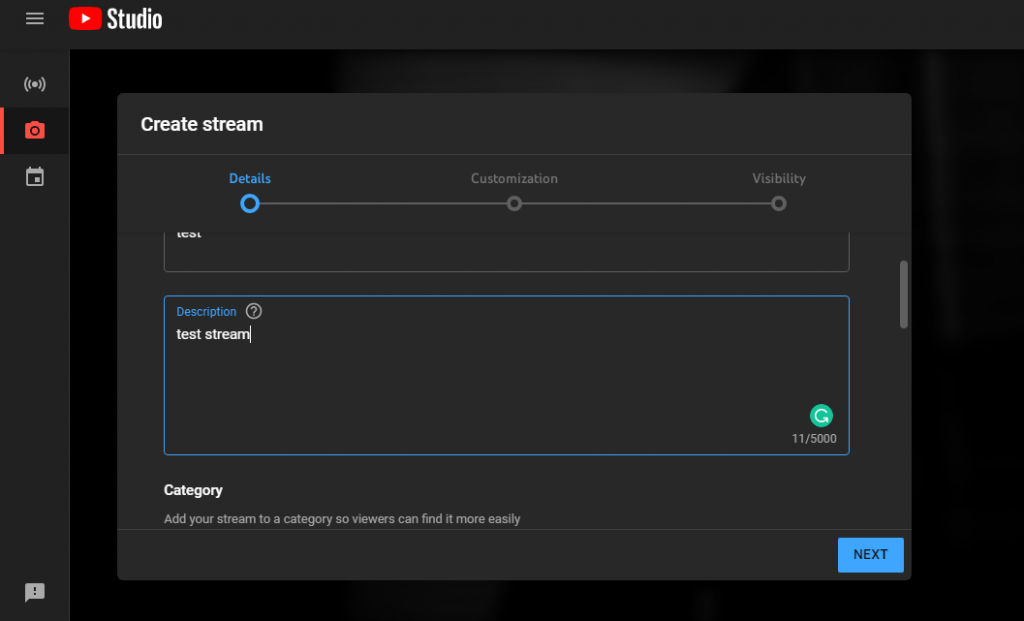
Étape 4: Finalisez les paramètres de streaming de Jitsi Meet
Revenez ensuite à notre propre panneau de streaming et à partir des options.
Et l'option de renonciation à nouveau et sélectionnez «Démarrer en direct» Choisissez une option Steam et mettez la touche et appuyez sur le stream en direct «Démarrer. Et regardez le streaming depuis YouTube. C'est ça.
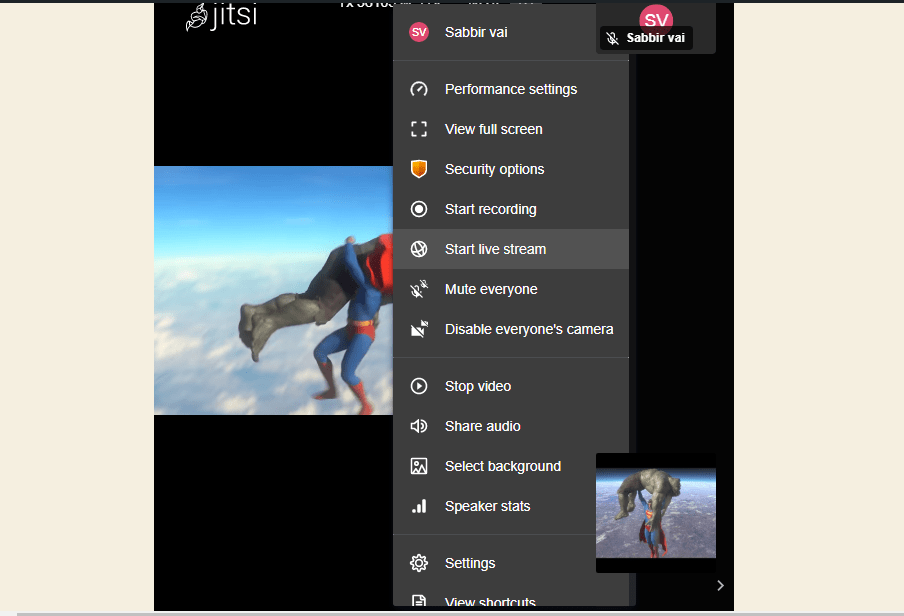
Choisissez une vapeur en direct par titre.
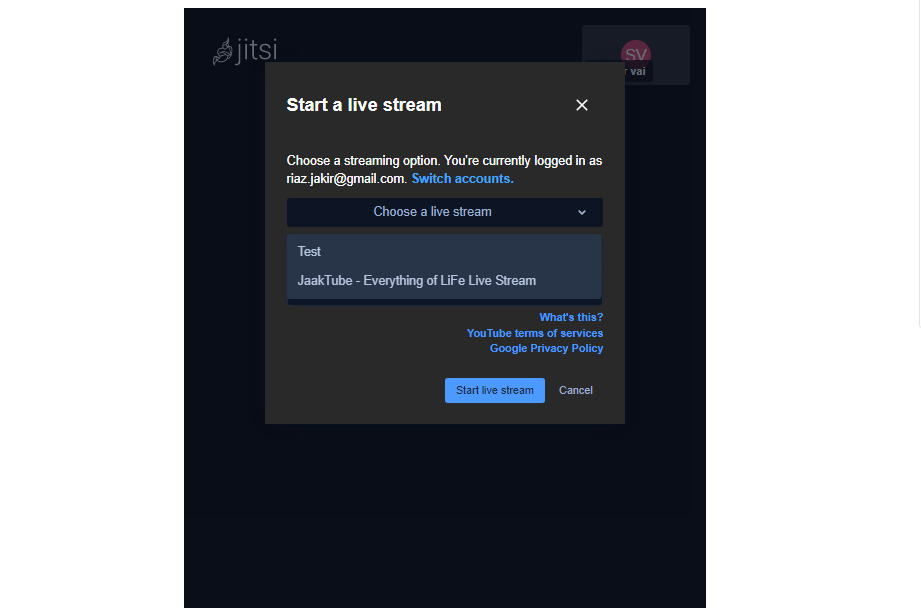
C'est ainsi que vous pouvez effectuer des diffusion en direct pour vos webinaires à l'aide du plugin Jitsi Meet .
Il y a plus de fonctionnalités incroyables que vous pouvez réaliser avec ce plugin. Par exemple,
- Partager des présentations et des réunions collaboratives
- Idéal pour démarrer une entreprise de cours en ligne
- Incroyable pour le télétravail ou le télétravail
- Organiser la réunion à tout moment (en dehors des heures de bureau)
- Améliorer les fonctionnalités commerciales
- Accéder simultanément à de nombreuses personnes
- Liez tous les travailleurs via un seul logiciel.
Conclusion
Il n'y a pas beaucoup Meilleurs plugins de vidéoconférence WordPress dans le repo WordPress que vous pouvez comparer au Jitsi Meet plugin. Et avec cette incroyable fonctionnalité de streaming en direct, elle laissera la compétition en un rien de temps.
Et après avoir lu cet article, j'espère que vous savez maintenant comment faire du streaming en direct pour vos webinaires et conférences vidéo facilement.
Si vous rencontrez des problèmes, faites-le nous savoir dans la section des commentaires.